1. סקירה כללית
בשיעור ה-Lab הזה תלמדו ליצור משימה ב-Cloud Run ולהגדיר משימה ב-Cloud Scheduler. צריך לפרוס את Cymbal Eats תפריט Service באמצעות סקריפט ההגדרה. המערכת תיצור משימה ב-Cloud Run שמבצעת קריאות ל-API ל-Cymbal Eats תפריט Service. ביצוע המשימה תתבצע באמצעות Google Cloud CLI ותגדיר לוח זמנים למשימה. כדי לאמת את הביצוע, בודקים את היומנים ומבצעים קריאות API לשירות התפריט כדי לוודא שפריטי התפריט נמחקו.
מהן משימות ב-Cloud Run?
המשימה ב-Cloud Run מפעילה קונטיינר שלא ממלא בקשות אינטרנט, אלא מבצע משימות תפעוליות או עיבוד נתונים. מאגר התגים יריץ את המשימה וייצא ממנה בסיום.
משימת ניקוי
משימת הניקוי תאחזר את האפשרויות בתפריט בסטטוס 'נכשל' ותמחק אותן. כשיוצרים אפשרויות חדשות בתפריט, מתבצע ניתוח של התמונות באמצעות Vision API כדי לקבוע אם מדובר בפריט אוכל או לא. בתמונות שנכשלו באימות הזה, הסטטוס של האפשרויות בתפריט יעודכן ל'נכשל' ולאחר מכן יימחק על ידי משימת הניקוי.
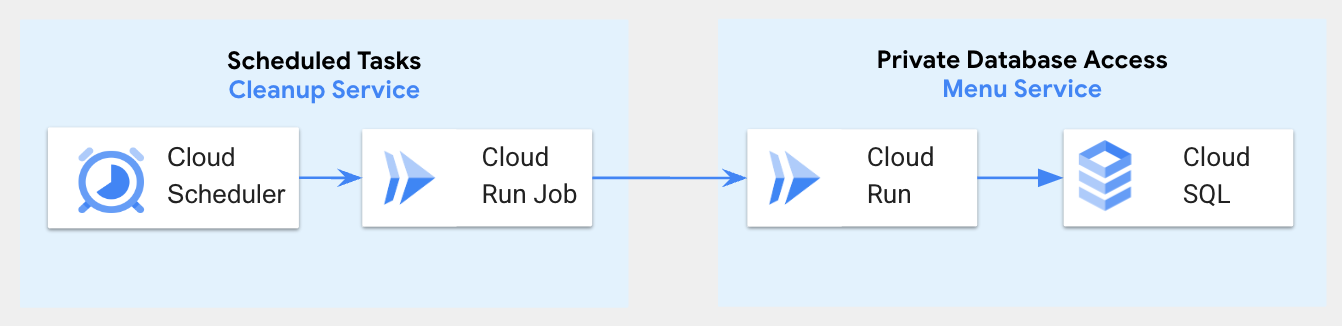
מה תלמדו
בשיעור Lab זה תלמדו איך:
- יצירת משימות ב-Cloud Run
- הפעלת משימות ב-Cloud Run
- יצירת משימות Cloud Scheduler
- אימות ביצוע המשימות
דרישות מוקדמות
- בשיעור ה-Lab הזה נדרש ידע בסיסי במסוף Cloud ובסביבות מעטפת.
- ניסיון קודם ב-Cloud Run וב-Cloud Scheduler מועיל אבל לא נדרש.
2. הגדרה ודרישות
הגדרת פרויקט ב-Cloud
- נכנסים למסוף Google Cloud ויוצרים פרויקט חדש או עושים שימוש חוזר בפרויקט קיים. אם אין לכם עדיין חשבון Gmail או חשבון Google Workspace, עליכם ליצור חשבון.

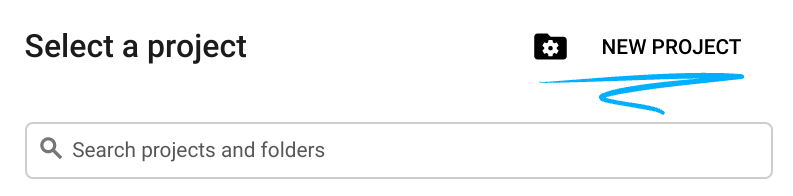
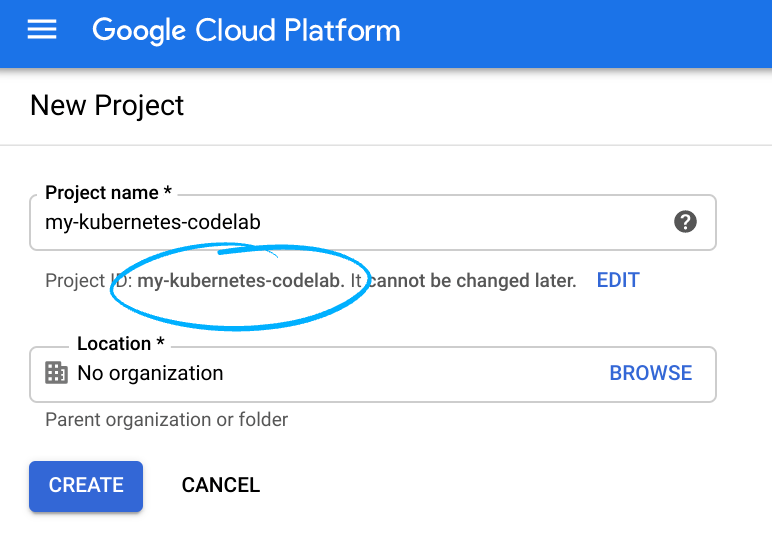
- Project name הוא השם המוצג של המשתתפים בפרויקט. זו מחרוזת תווים שלא משמשת את Google APIs. אפשר לעדכן אותו בכל שלב.
- Project ID הוא ייחודי בכל הפרויקטים ב-Google Cloud ואי אפשר לשנות אותו (אי אפשר לשנות אותו אחרי שמגדירים אותו). מסוף Cloud יוצר מחרוזת ייחודית באופן אוטומטי; בדרך כלל לא מעניין אותך מה זה. ברוב ה-Codelabs תצטרכו להפנות אל מזהה הפרויקט (בדרך כלל הוא מזוהה כ-
PROJECT_ID). אם המזהה שנוצר לא מוצא חן בעיניך, יש לך אפשרות ליצור מזהה אקראי אחר. לחלופין, אפשר לנסות תבנית משלך ולבדוק אם היא זמינה. לא ניתן לשנות אותו אחרי השלב הזה, והוא יישאר למשך הפרויקט. - לידיעתך, יש ערך שלישי – Project Number (מספר פרויקט), שחלק מממשקי ה-API משתמשים בו. מידע נוסף על כל שלושת הערכים האלה זמין במסמכי התיעוד.
- בשלב הבא, כדי להשתמש במשאבים או ב-API של Cloud, תצטרכו להפעיל את החיוב במסוף Cloud. מעבר ב-Codelab הזה לא אמור לעלות הרבה, אם בכלל. כדי להשבית את המשאבים ולא לצבור חיובים מעבר למדריך הזה, אתם יכולים למחוק את המשאבים שיצרתם או למחוק את הפרויקט כולו. משתמשים חדשים ב-Google Cloud זכאים להשתתף בתוכנית תקופת ניסיון בחינם בסך 300$.
הגדרת הסביבה
לוחצים על הסמל שמופיע מימין לסרגל החיפוש כדי להפעיל את Cloud Shell.

מ-Cloud Shell, מריצים את הפקודה הבאה כדי לשכפל את קוד האפליקציה מהמאגר הזה ועוברים לספרייה שמכילה את שירות התפריטים:
git clone https://github.com/GoogleCloudPlatform/cymbal-eats.git && cd cymbal-eats/menu-service
פורסים את שירות Menu באמצעות סקריפט ההגדרה ב-Cloud Run. שירות התפריט הוא מיקרו-שירות מבוסס-Java שנוצר באמצעות מסגרת Quarkus, תוך שימוש במסד הנתונים Cloud SQL Postgres לקצה העורפי. שירות התפריט תלוי בסביבת זמן הריצה למשימה ב-Cloud Run שתיצרו בשלבים הבאים.
./setup.sh
תהליך הפריסה של כל הרכיבים הדרושים יימשך כ-10 דקות.
מריצים את הפקודה שלמעלה כדי להמשיך לשלבים הבאים.
3. התנסות בקוד המשימה של Cloud Run
לוחצים על סמל הפלוס כדי לפתוח כרטיסייה חדשה ב-Cloud Shell.

עוברים לספרייה שמכילה את שירות הניקוי ובודקים את הקבצים שמרכיבים את המשימה:
cd ~/cymbal-eats/cleanup-service
הקובץ cleanup-service בספרייה הזו מכיל קובץ Dockerfile שמגדיר את קובץ האימג' בקונטיינר של המשימה של שירות הניקוי, עם יחסי התלות הנדרשים (httpie, jq).
Dockerfile
FROM ubuntu:latest
RUN apt-get update && apt-get install -y httpie jq && apt-get clean
COPY script.sh /
RUN chmod +x /script.sh
CMD ["/script.sh"]
ENTRYPOINT ["/bin/bash"]
הסקריפט בפועל לניקוי, שמפורט בהמשך, מכיל פקודות לקבלת רשימה של אפשרויות בתפריט בסטטוס 'נכשל' ולמחיקתן על ידי ביצוע קריאות ל-API לשירות התפריט.
script.sh
echo "FAILED_ITEM_AGE=$FAILED_ITEM_AGE"
echo "MENU_SERVICE_URL=$MENU_SERVICE_URL"
# Failed items older than FAILED_ITEM_AGE in minutes
for id in $(http GET $MENU_SERVICE_URL/menu/failed | jq '[.[] | select(.updateDateTime < ((now - 60 * (env.FAILED_ITEM_AGE | tonumber) )| strftime("%Y-%m-%dT%H:%M:%S.%f")))]'| jq '.[].id'); do
echo "Deleting Menu Item : $MENU_SERVICE_URL/menu/$id"
http GET $MENU_SERVICE_URL/menu/$id
http DELETE $MENU_SERVICE_URL/menu/$id
done
# Processing items older than FAILED_ITEM_AGE in minutes
for id in $(http GET $MENU_SERVICE_URL/menu/processing | jq '[.[] | select(.updateDateTime < ((now - 60 * (env.FAILED_ITEM_AGE | tonumber))| strftime("%Y-%m-%dT%H:%M:%S.%f")))]'| jq '.[].id'); do
echo "Deleting Menu Item : $MENU_SERVICE_URL/menu/$id"
http GET $MENU_SERVICE_URL/menu/$id
http DELETE $MENU_SERVICE_URL/menu/$id
done
שימו לב לפרטים הבאים לגבי הסקריפט:
- משתני הסביבה
FAILED_ITEM_AGEו-MENU_SERVICE_URLיוגדרו במהלך הפריסה ויעברו על ידי המשימה של Cloud Run. FAILED_ITEM_AGE– מספר הדקות לפני שהפריט שלא הצלחנו יימחק.MENU_SERVICE_URL– כתובת ה-URL של שירות תפריט Cymbal Eats תפריטים.
4. יצירת משימה ב-Cloud Run
בשלב הבא מפתחים קובץ אימג' בקונטיינר ומפרסמים אותו ב-Artifact Registry.
קובץ האימג' הזה בקונטיינר ישמש ליצירת משימה ב-Cloud Run.
הפעלת ממשקי API של שירותים:
gcloud services enable \
run.googleapis.com \
artifactregistry.googleapis.com \
cloudscheduler.googleapis.com \
--quiet
הגדרה של משתני סביבה:
export PROJECT_ID=$(gcloud config get-value project)
export PROJECT_NUMBER=$(gcloud projects describe $PROJECT_ID --format='value(projectNumber)')
export PROJECT_NAME=$(gcloud projects describe $PROJECT_ID --format='value(name)')
export REGION=us-east1
export MENU_SERVICE_NAME=menu-service
יוצרים מאגר חדש ב-Artifact Registry לאחסון קובצי אימג' של Docker למשימות ניקוי:
gcloud artifacts repositories create cymbal-eats --repository-format=docker --location=$REGION
אתם יכולים לפתח קובץ אימג' של קונטיינר באמצעות Cloud Build ולהעביר אותו בדחיפה ל-Artifact Registry באמצעות פקודה אחת:
gcloud builds submit -t $REGION-docker.pkg.dev/$PROJECT_NAME/cymbal-eats/cleanup-service:latest
פלט לדוגמה:
DURATION: 35S SOURCE: gs://cymbal-eats-14906-569_cloudbuild/source/1657126400.933586-dc3e91ec85934a55bb6d2f7012611365.tgz IMAGES: us-east1-docker.pkg.dev/cymbal-eats-14906-569/cymbal-eats/cleanup-service (+1 more) STATUS: SUCCESS
בסיום הפרסום, עוברים אל Artifact Registry ובודקים את התמונה שפורסמה:
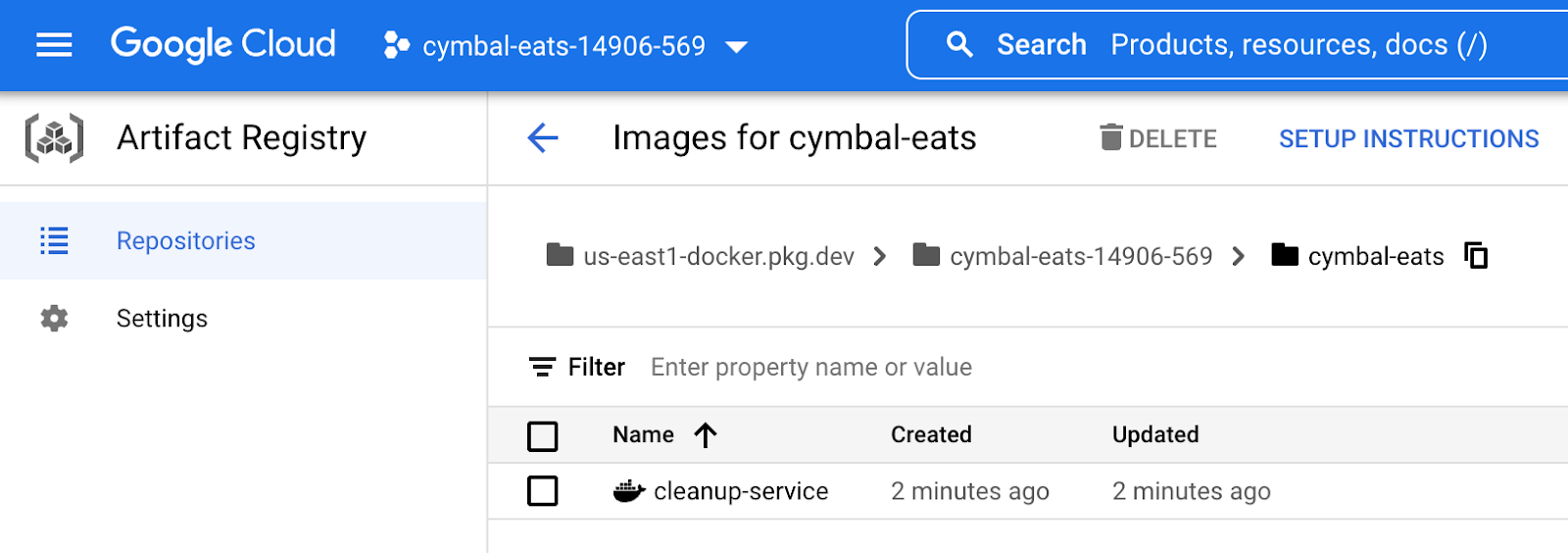
חוזרים לכרטיסייה השנייה של Cloud Shell. מריצים את הפקודה הבאה כדי לתאר את שירות התפריט ולשמור את כתובת ה-URL במשתנה הסביבה. משתנה הסביבה הזה ישמש להגדרת המשימה ב-Cloud Run.
MENU_SERVICE_URL=$(gcloud run services describe $MENU_SERVICE_NAME \
--region=$REGION \
--format=json | jq \
--raw-output ".status.url")
צריך ליצור משימה ב-Cloud Run כדי לנקות פריטים בתפריט שנכשלו מלפני יותר מדקה [הוגדר על ידי FAILED_ITEM_AGE].
gcloud beta run jobs create cleanup-service \
--image=$REGION-docker.pkg.dev/$PROJECT_NAME/cymbal-eats/cleanup-service:latest \
--set-env-vars MENU_SERVICE_URL=$MENU_SERVICE_URL \
--set-env-vars FAILED_ITEM_AGE=1 \
--region $REGION
פלט לדוגמה:
Creating Cloud Run job [cleanup-service] in project [cymbal-eats] region [us-east1] OK Creating job... Done. Done. Job [cleanup-service] has successfully been created.
נכנסים לקטע JOBS ב-Cloud Run במסוף ובודקים את המשימה שנוצרה.
לוחצים על המשימה ומעיינים בכרטיסיות הזמינות: HISTORY, LOGS, CONFIGURATION ו-YAML.
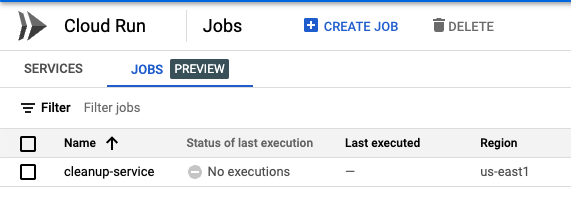
כדי לוודא שמשתני הסביבה הוגדרו, בודקים את הקטע CONFIGURATION (הגדרה) של המשימה במסוף:
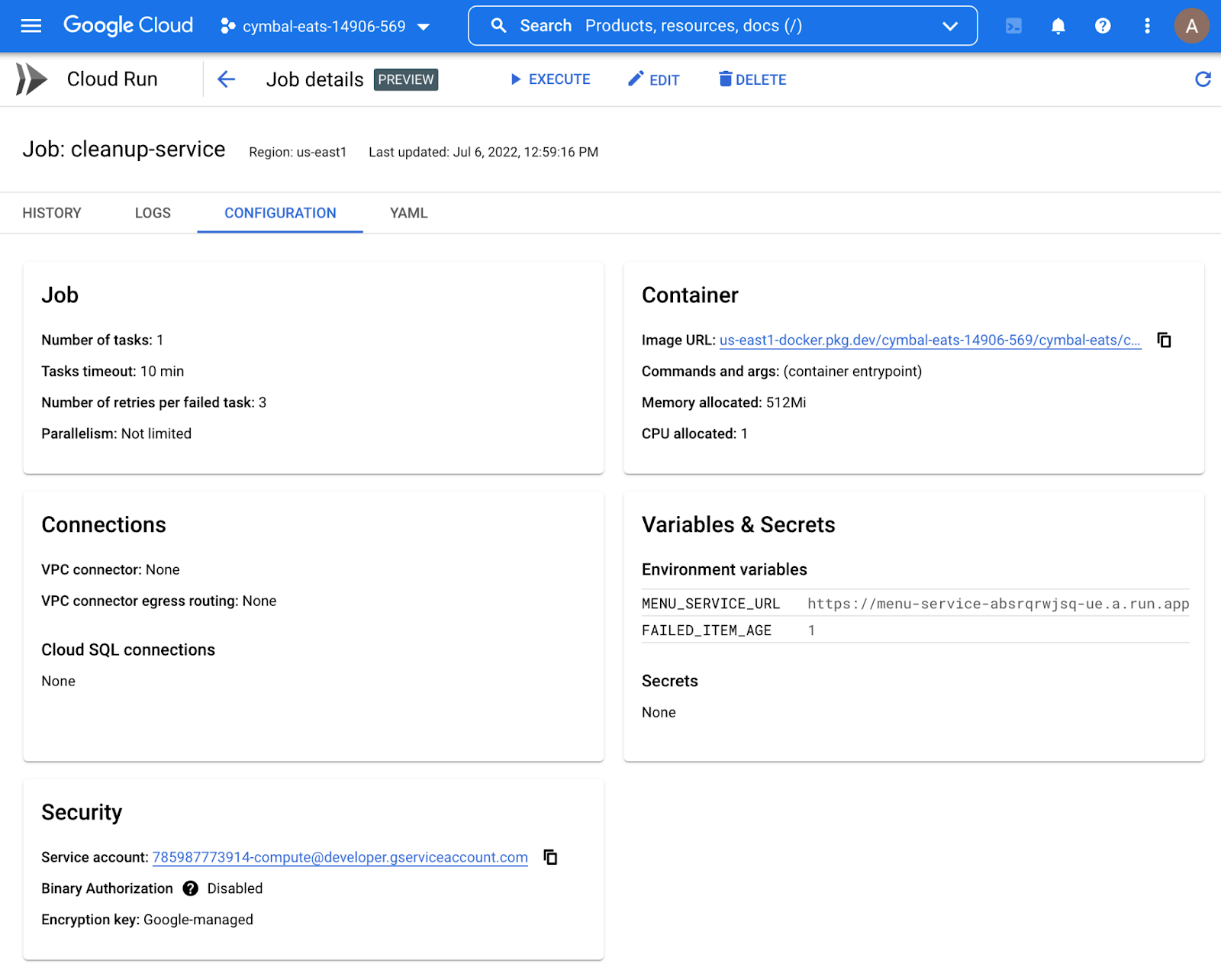
(אופציונלי) אם רוצים לשנות את המשתנים של כתובת ה-URL של המאפיין 'גיל פריט' או 'שירות תפריט', לאחר יצירת המשימה ב-Cloud Run, אפשר להשתמש בפקודת העדכון:
gcloud beta run jobs update cleanup-service \
--image=$REGION-docker.pkg.dev/$PROJECT_NAME/cymbal-eats/cleanup-service:latest \
--set-env-vars MENU_SERVICE_URL=$MENU_SERVICE_URL \
--set-env-vars FAILED_ITEM_AGE=1 \
--region $REGION
כדי לאמת את המשימה, מריצים את הפקודה הבאה ב-Cloud Run:
gcloud beta run jobs execute cleanup-service --region=$REGION
פלט לדוגמה:
OK Creating execution... Done. OK Provisioning resources... Done. Execution [cleanup-service-rlxs4] has successfully started running. View details about this execution by running: gcloud beta run jobs executions describe cleanup-service-rlxs4
כדי לבדוק את הפלט של המשימה, עוברים לכרטיסייה LOGS. ה-URL של הפריט 'גיל פריט' ו'שירות תפריט' אמור להופיע ביומנים.
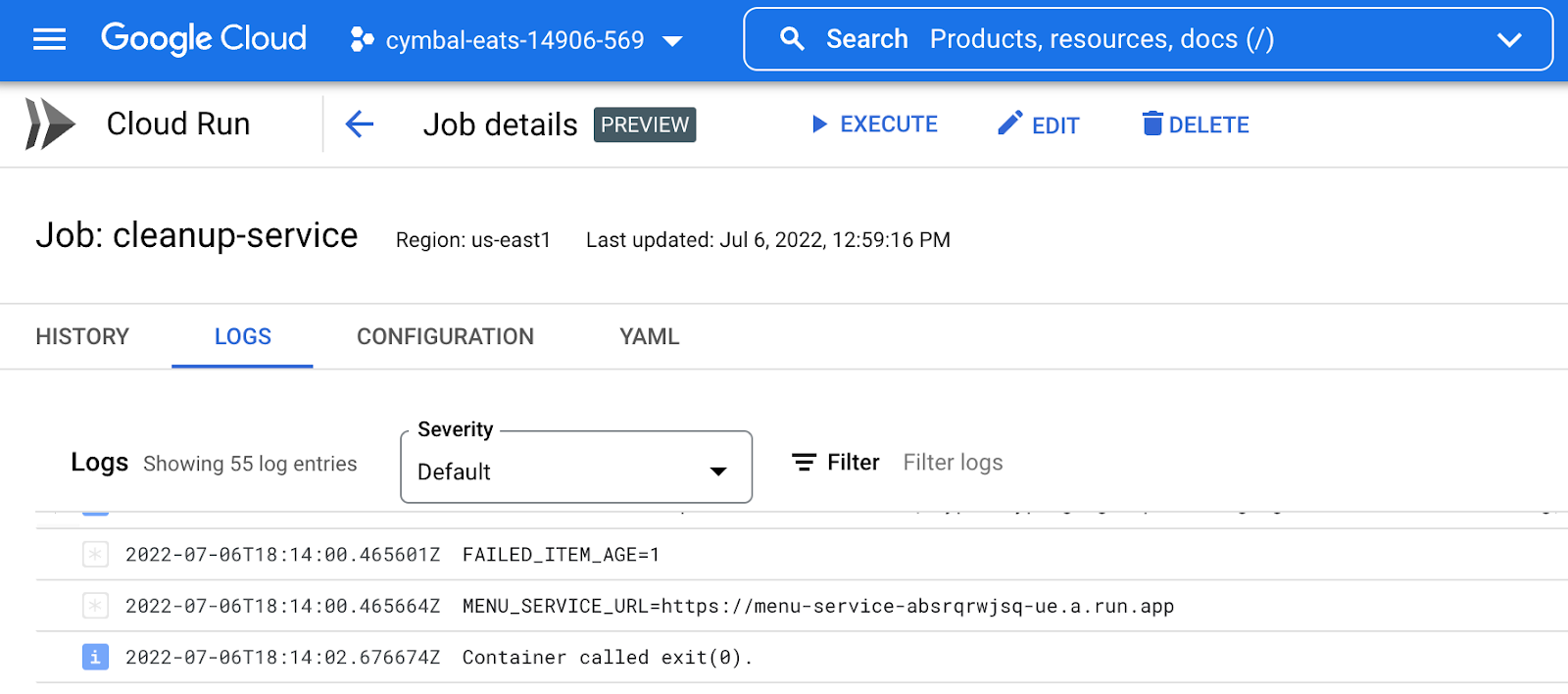
5. הגדרת לוח זמנים למשימת Cloud Run
Cloud Scheduler הוא מתזמן משימות cron מנוהל ברמת הארגון. הוא מאפשר לתזמן כמעט כל משימה, כולל באצווה, משימות Big Data, פעולות בתשתית הענן ועוד.
אחת מהשיטות המומלצות לאבטחה בעבודה עם משימה ב-Cloud Scheduler היא להריץ כל משימה באמצעות פרטי כניסה נפרדים. בשלב הזה יוצרים חשבון שירות לשימוש של משימת התזמון של הניקוי.
export SCHEDULER_SERVICE_ACCOUNT=cleanup-scheduler-job-sa
gcloud iam service-accounts create ${SCHEDULER_SERVICE_ACCOUNT}
המשימה ב-Cloud Scheduler תצטרך הרשאות לביצוע קריאות למשימות ב-Cloud Run.
מקצים את התפקיד Cloud Run Invoker לחשבון השירות שבו נעשה שימוש במשימה של Cloud Scheduler:
gcloud projects add-iam-policy-binding ${PROJECT_ID} \
--member="serviceAccount:${SCHEDULER_SERVICE_ACCOUNT}@${PROJECT_ID}.iam.gserviceaccount.com" \
--role="roles/run.invoker"
בשלב הבא תגדירו לוח זמנים להפעלת המשימה של שירות הניקוי.
ב-Cloud Scheduler יש כמה סוגי יעדים.
- HTTP
- Pub/Sub
- App Engine HTTP
אתם יוצרים משימת תזמון באמצעות סוג יעד של HTTP.
למטרות הדגמה, תתזמן את הניסוי כך שיפעל בכל 5 דקות.
gcloud scheduler jobs create http cleanup-schedule \
--location $REGION \
--schedule="*/5 * * * *" \
--uri="https://$REGION-run.googleapis.com/apis/run.googleapis.com/v1/namespaces/$PROJECT_ID/jobs/cleanup-service:run" \
--http-method POST \
--oauth-service-account-email ${SCHEDULER_SERVICE_ACCOUNT}@${PROJECT_ID}.iam.gserviceaccount.com
צריך לבדוק את הפרמטר uri שמשמש לקריאה למשימת Cloud Run:
REGIONו-PROJECT_ID– האזור ומזהה הפרויקט ב-Cloud Run שבהם נפרסה משימת הניקויcleanup-service– שם המשימה ב-Cloud Run
עוברים אל Cloud Scheduler במסוף כדי לבדוק את משימת התזמון שנוצרה:

מעיינים באפשרויות הזמינות בתפריט 'פעולות'.
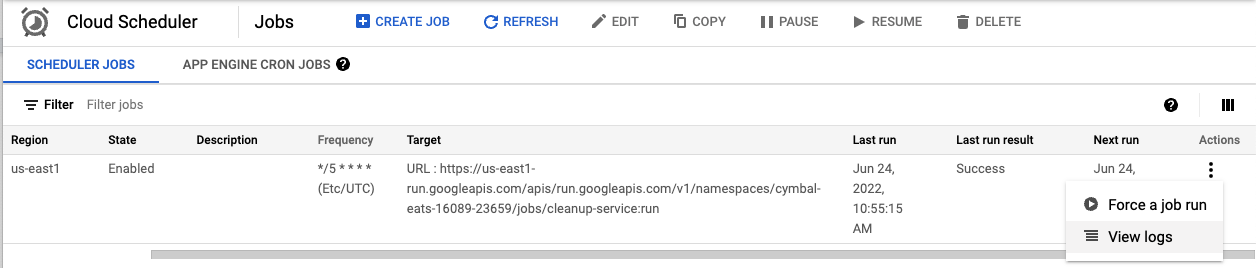
6. בדיקת משימת Cloud Run
באמצעות נקודות הקצה של Service Service, בודקים אפשרויות קיימות בתפריט ואת הסטטוס שלהן:
curl ${MENU_SERVICE_URL}/menu | jq
פלט:
יוצגו 3 אפשרויות בתפריט בסטטוס Ready.
שינוי הסטטוס של אפשרות 1 בתפריט לFailed:
curl -X PUT "${MENU_SERVICE_URL}/menu/1" \
-H 'Content-Type: application/json' \
-d '{"status": "Failed"}' | jq
מחכים דקה. כדי למחוק את האפשרות בתפריט, היא צריכה להיות בת דקה אחת, כפי שהוגדר על ידי הפרמטר FAILED_ITEM_AGE.
אתם יכולים לחכות להפעלה המתוזמנת הבאה או לאלץ את ביצוע המשימה דרך המסוף.
יש כמה דרכים להפעיל משימה, דרך ממשק המשתמש או משורת הפקודה.
בדוגמה הזו, מריצים את הפקודה ב-Cloud Shell(אפשרות מס' 3) כדי להפעיל את המשימה.
- על ידי בחירה באפשרות 'אילוץ הרצה של משימה', ב-Cloud Scheduler מתפריט הפעולות.
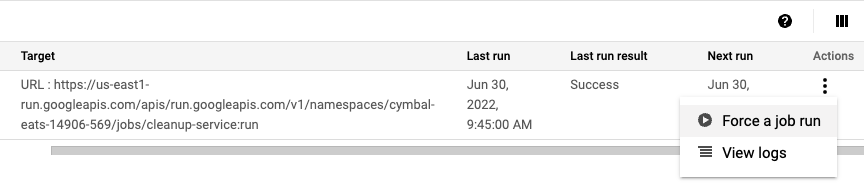
- ממשימה ב-Cloud Run לוחצים על EXECUTE. לחצן.
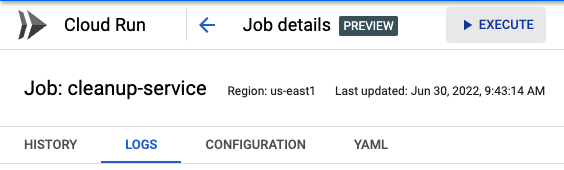
- מריצים את הפקודה הבאה ב-Cloud Shell:
gcloud beta run jobs execute cleanup-service --region=$REGION
עוברים לקטע Cloud Run JOBS, פותחים את הכרטיסייה LOGS ומוודאים שהאפשרות בתפריט נמחקה.
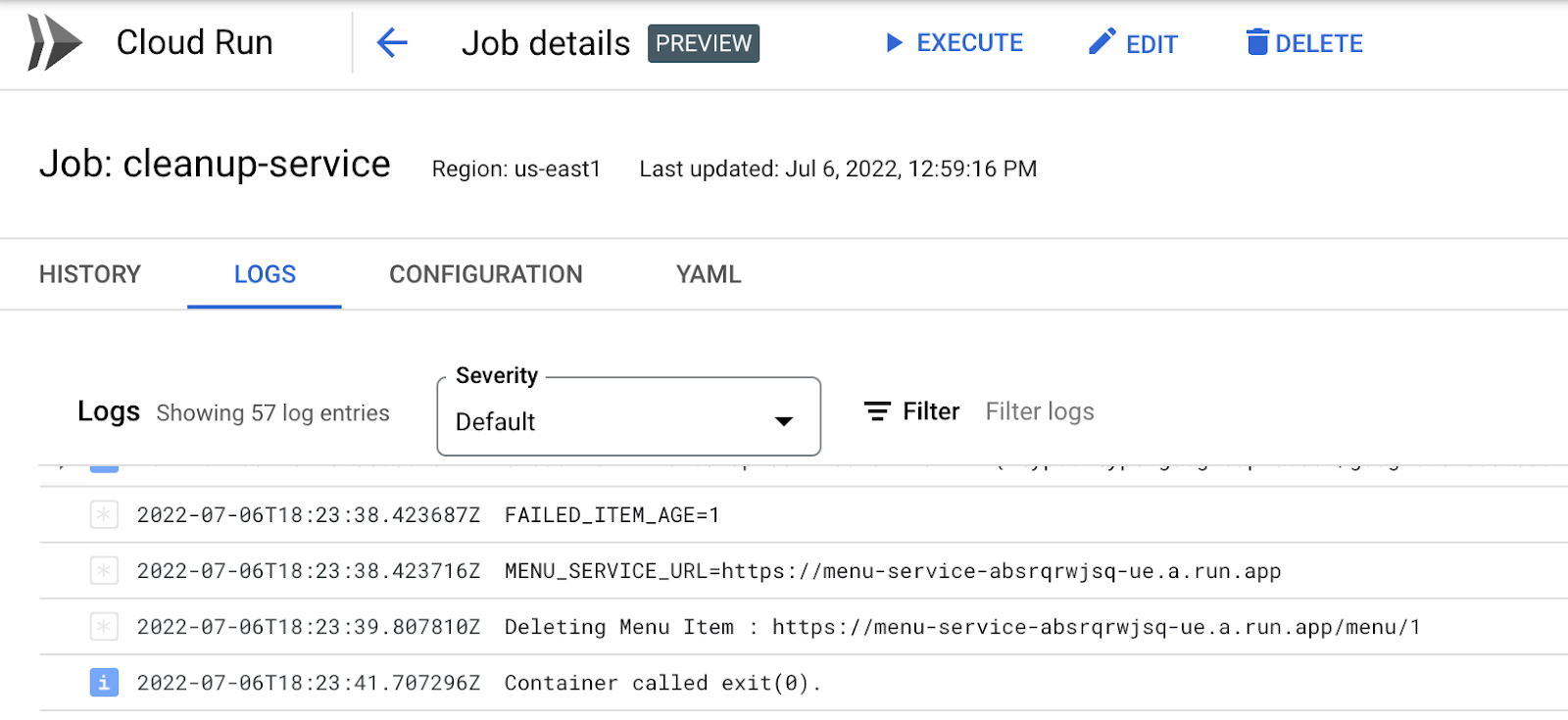
סינון יומנים לפי האפשרות 'מחיקה' במילת המפתח כדי למצוא את היומנים.
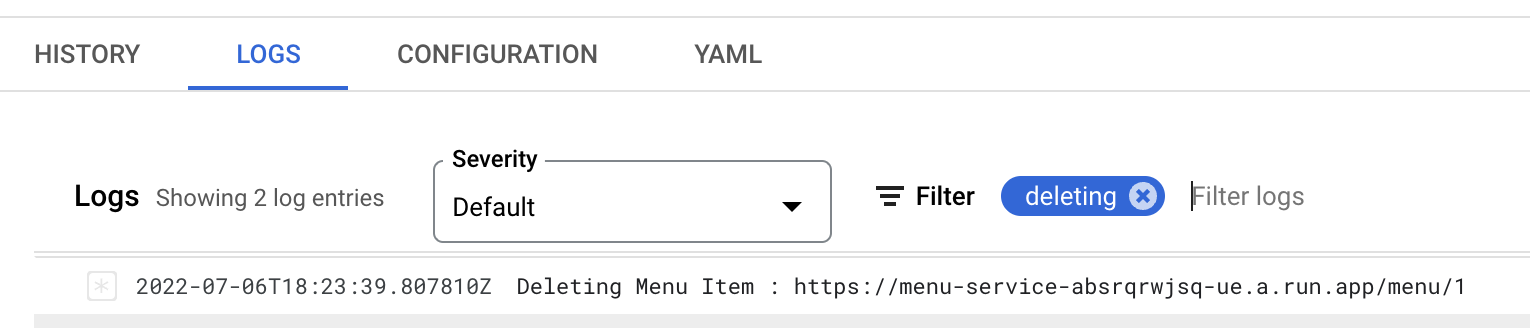
שימוש בנקודות קצה של שירות תפריט כדי לבדוק אפשרויות קיימות בתפריט דרך נקודת הקצה ל-REST.
curl ${MENU_SERVICE_URL}/menu | jq
פלט:
יוצגו 2 אפשרויות בתפריט בסטטוס Ready.
7. מעולה!
כל הכבוד, סיימת את הקודלאב!
נושאים שטיפלנו בהם:
- איך יוצרים משימות ב-Cloud Run
- איך לבצע משימות ב-Cloud Run
- איך יוצרים משימות של Cloud Scheduler
- איך מאמתים ביצוע משימות
השלב הבא:
בקישורים הבאים תוכלו למצוא עוד מעבדי קוד Labs של Cymbal Eats:
- הפעלת Cloud Workflows באמצעות Eventarc
- הפעלת עיבוד אירועים מ-Cloud Storage
- התחברות ל-Cloud SQL פרטי מ-Cloud Run
- התחברות למסדי נתונים מנוהלים מ-Cloud Run
- אבטחת אפליקציה ללא שרת באמצעות שרת proxy לאימות זהויות (IAP)
- פריסה מאובטחת ב-Cloud Run
- אבטחת תעבורת נתונים נכנסת (ingress) ב-Cloud Run
- התחברות מ-GKE Autopilot אל אפליקציה פרטית מסוג AlloyDB
הסרת המשאבים
כדי להימנע מצבירת חיובים בחשבון Google Cloud על המשאבים שנעשה בהם שימוש במדריך הזה, צריך למחוק את הפרויקט שמכיל את המשאבים או לשמור את הפרויקט ולמחוק את המשאבים הספציפיים.
מחיקת הפרויקט
הדרך הקלה ביותר לבטל את החיוב היא למחוק את הפרויקט שיצרתם בשביל המדריך הזה.

